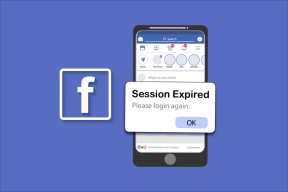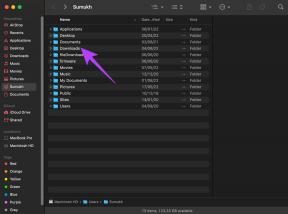Ako odinštalovať Microsoft Edge v systéme Windows 10
Rôzne / / November 28, 2021
S vydaním systému Windows 10 spoločnosť Microsoft predstavila množstvo nových funkcií a aplikácií, ktoré sú pre používateľov veľmi výhodné. Niekedy však používatelia nemusia nevyhnutne používať všetky funkcie a aplikácie. To isté platí pre Microsoft Edge, hoci Microsoft ho predstavil s Windowsom 10 a povedal, že je veľký brat Internet Explorera s mnohými vylepšeniami, no stále nezodpovedá reputácii. Nevyhnutnejšie je, že nedobieha svojich konkurentov, ako sú Google Chrome alebo Mozilla Firefox. A to je dôvod, prečo používatelia hľadajú spôsob, ako buď vypnúť Microsoft Edge, alebo ho úplne odinštalovať zo svojho počítača.
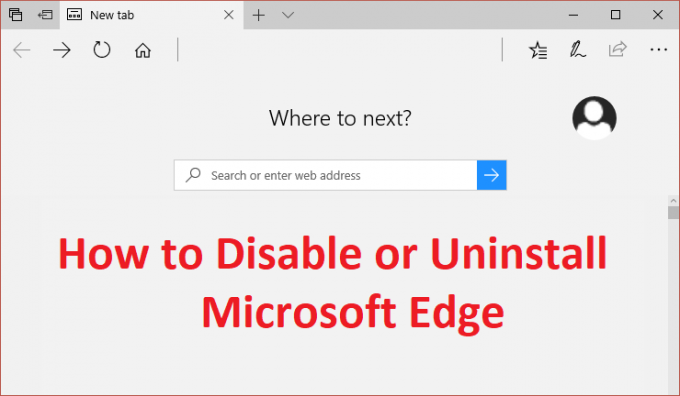
Teraz, keď je Microsoft šikovný, zdá sa, že nezahrnuli spôsob, ako úplne zakázať alebo odinštalovať Microsoft edge. Keďže Microsoft Edge je neoddeliteľnou súčasťou systému Windows 10, nemožno ho úplne odstrániť zo systému, ale pre používateľov, ktorí ho chcú zakázať, sa pozrime Ako odinštalovať Microsoft Edge v systéme Windows 10 pomocou nižšie uvedeného sprievodcu.
Obsah
- Ako odinštalovať Microsoft Edge v systéme Windows 10
- Metóda 1: Riešenie problému
- Metóda 2: Premenujte priečinok Microsoft Edge
- Metóda 3: Odinštalujte Microsoft Edge v systéme Windows 10 (neodporúča sa)
Ako odinštalovať Microsoft Edge v systéme Windows 10
Uistite sa vytvoriť bod obnoveniapre prípad, že by sa niečo pokazilo.
Metóda 1: Riešenie problému
Teraz môžete nastaviť predvolený prehliadač v nastaveniach systému Windows na Chrome alebo Firefox. Týmto spôsobom sa Microsoft Edge neotvorí automaticky, kým a kým ho nespustíte. V každom prípade je to len riešenie problému a ak sa vám to nepáči, môžete prejsť na metódu 2.
1. Otvorte stlačením klávesu Windows + I nastavenie potom kliknite na aplikácie.

2. V ponuke na ľavej strane vyberte možnosť Predvolené aplikácie.
3. V časti Vybrať predvolené aplikácie na kliknutie Microsoft Edge uvedené pod webovým prehliadačom.
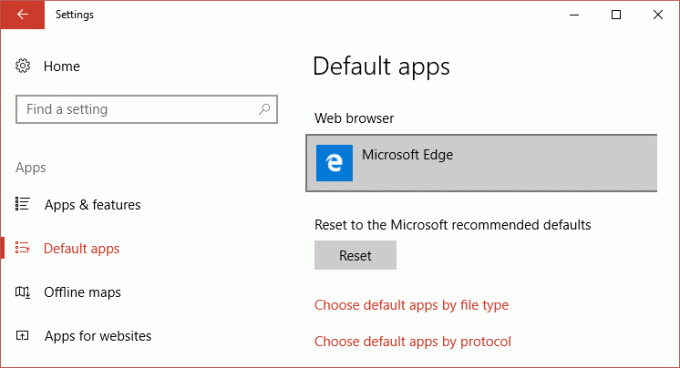
4. Teraz vyberte Google Chrome alebo Firefox zmeniť predvolený webový prehliadač.
Poznámka: Na tento účel sa musíte uistiť, že ste už nainštalovali Chrome alebo Firefox.

5. Reštartujte počítač, aby ste uložili zmeny.
Metóda 2: Premenujte priečinok Microsoft Edge
1. Stlačte kláves Windows + R a potom zadajte C:\Windows\SystemApps\ a stlačte Enter.
2. Teraz v priečinku SystemApps nájdite Microsoft. MicrosoftEdge_8wekyb3d8bbwe priečinok, kliknite naň pravým tlačidlom myši a vyberte Vlastnosti.
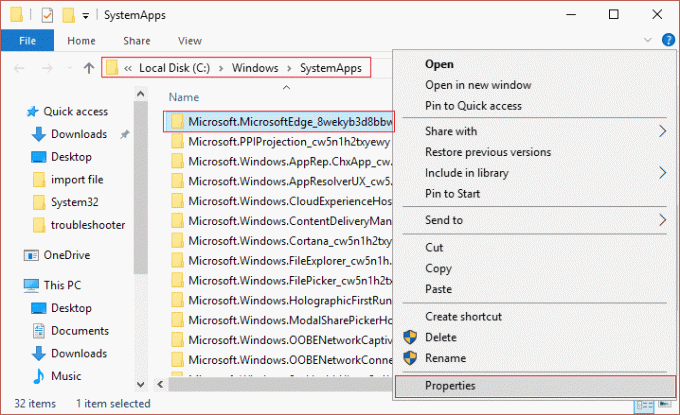
3. Uistite sa, že pod Atribúty Možnosť Iba na čítanie je začiarknutá (Nie štvorec, ale začiarknutie).
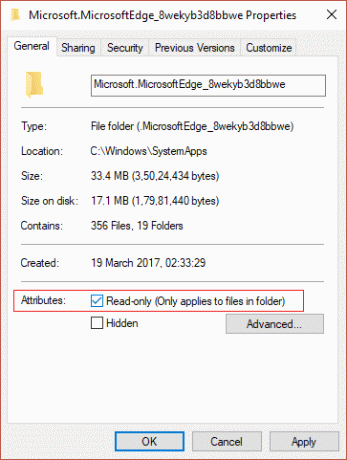
4. Kliknite na tlačidlo Použiť a potom na tlačidlo OK.
5. Teraz to skúste premenovať a Microsoft. priečinok MicrosoftEdge_8wekyb3d8bbwe a ak požiada o povolenie, vyberte Áno.
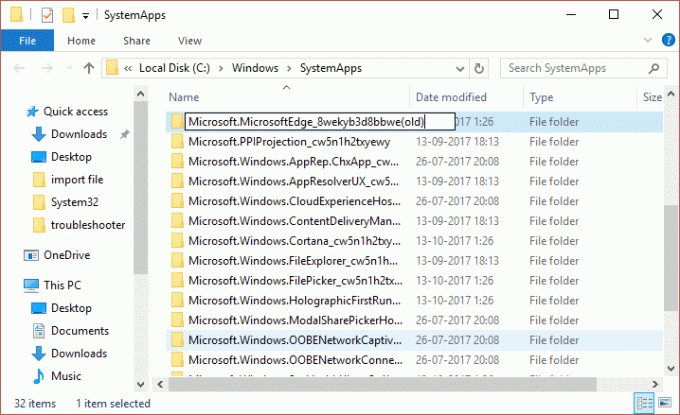
6. To úspešne zakáže Microsoft Edge, ale ak nemôžete premenovať priečinok kvôli problému s povolením, pokračujte.
7. Otvorené Microsoft. MicrosoftEdge_8wekyb3d8bbwe a potom kliknite na Zobraziť a uistite sa, že je začiarknutá možnosť rozšírenia názvu súboru.

8. Teraz nájdite nasledujúce dva súbory vo vyššie uvedenom priečinku:
MicrosoftEdge.exe
MicrosoftEdgeCP.exe
9. Premenujte vyššie uvedené súbory na:
Microsoft edge.old
MicrosoftEdgeCP.old
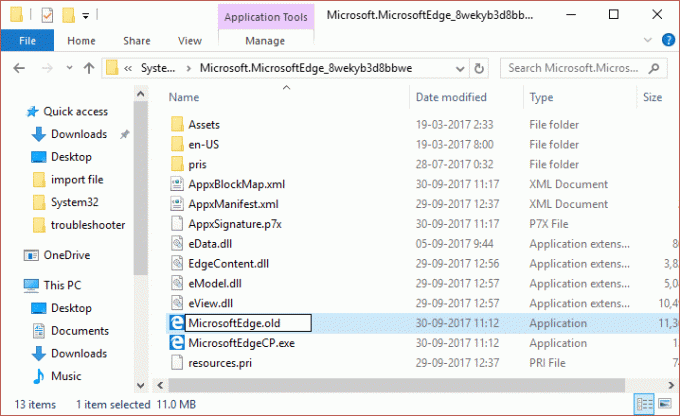
10. Toto bude úspešne Zakážte Microsoft Edge v systéme Windows 10, ale ak ich nemôžete premenovať kvôli problému s povoleniami, pokračujte.
11. Otvorte príkazový riadok. Používateľ môže tento krok vykonať vyhľadávaním "cmd" a potom stlačte Enter.

12. Zadajte nasledujúci príkaz do cmd a po každom stlačte Enter:
takeown /f C:\Windows\SystemApps\Microsoft. MicrosoftEdge_8wekyb3d8bbwe
icacls C:\Windows\SystemApps\Microsoft. MicrosoftEdge_8wekyb3d8bbwe /správcovia grantov: f
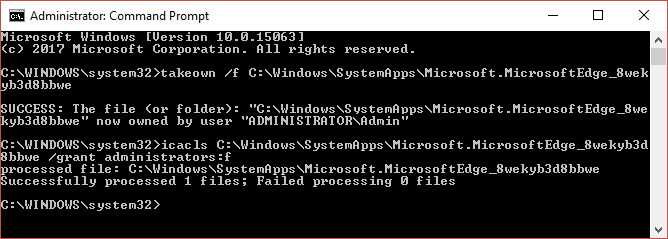
13. Skúste znova premenovať vyššie uvedené dva súbory a tentoraz sa vám to podarí.
14. Reštartujte počítač, aby ste uložili zmeny, a toto je Ako odinštalovať Microsoft Edge v systéme Windows 10.
Metóda 3: Odinštalujte Microsoft Edge v systéme Windows 10 (neodporúča sa)
Ako už bolo spomenuté, Microsoft Edge je neoddeliteľnou súčasťou systému Windows 10 a úplne ho odinštaluje alebo odstráni môže viesť k nestabilite systému, a preto sa odporúča iba metóda 2, ak chcete vypnúť Microsoft Edge úplne. Ak však chcete pokračovať, pokračujte na vlastné riziko.
1.Typ PowerShell vo vyhľadávaní systému Windows a potom kliknite pravým tlačidlom myši na PowerShell a vyberte Spustiť ako správca.

2. Teraz zadajte nasledujúci príkaz do Powershell a stlačte Enter:
Get-AppxPackage
3. Prejdite nadol, kým nenájdete Microsoft. Microsoft edge... vedľa PackageFullName a potom skopírujte celé meno do poľa vyššie. Napríklad:
PackageFullName: Microsoft. MicrosoftEdge_40.15063.674.0_neutral__8wekyb3d8bbwe
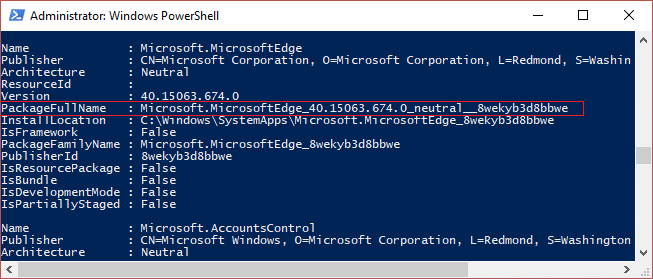
4. Keď máte názov balíka, zadajte nasledujúci príkaz:
Get-AppxPackage Microsoft. MicrosoftEdge_40.15063.674.0_neutral__8wekyb3d8bbwe | Remove-AppxPackage
Poznámka: Ak vyššie uvedené nefunguje, skúste toto: Get-AppxPackage *edge* | Remove-AppxPackage
5. Tým sa úplne odinštaluje Microsoft Edge v systéme Windows 10.
6. Reštartujte počítač, aby ste uložili zmeny.
Odporúčané:
- Opravte zmeny tapety automaticky po reštartovaní počítača
- Opravte chybu 0x80080207 pri inštalácii aplikácie z Windows Store
- Ako opraviť Táto aplikácia sa nedá otvoriť v systéme Windows 10
- Opravte ovládanie hlasitosti prilepené v ľavom hornom rohu obrazovky
To ste sa úspešne naučili Ako odinštalovať Microsoft Edge v systéme Windows 10 ale ak máte stále nejaké otázky týkajúce sa vyššie uvedeného sprievodcu, neváhajte sa ich opýtať v sekcii komentárov.